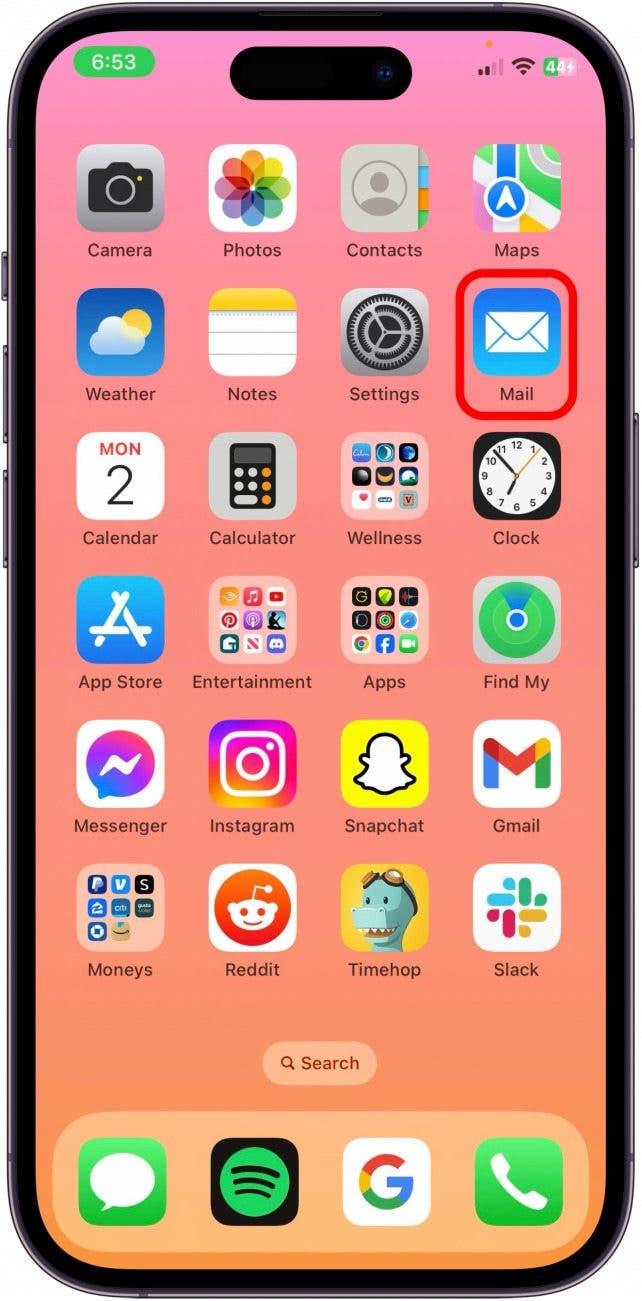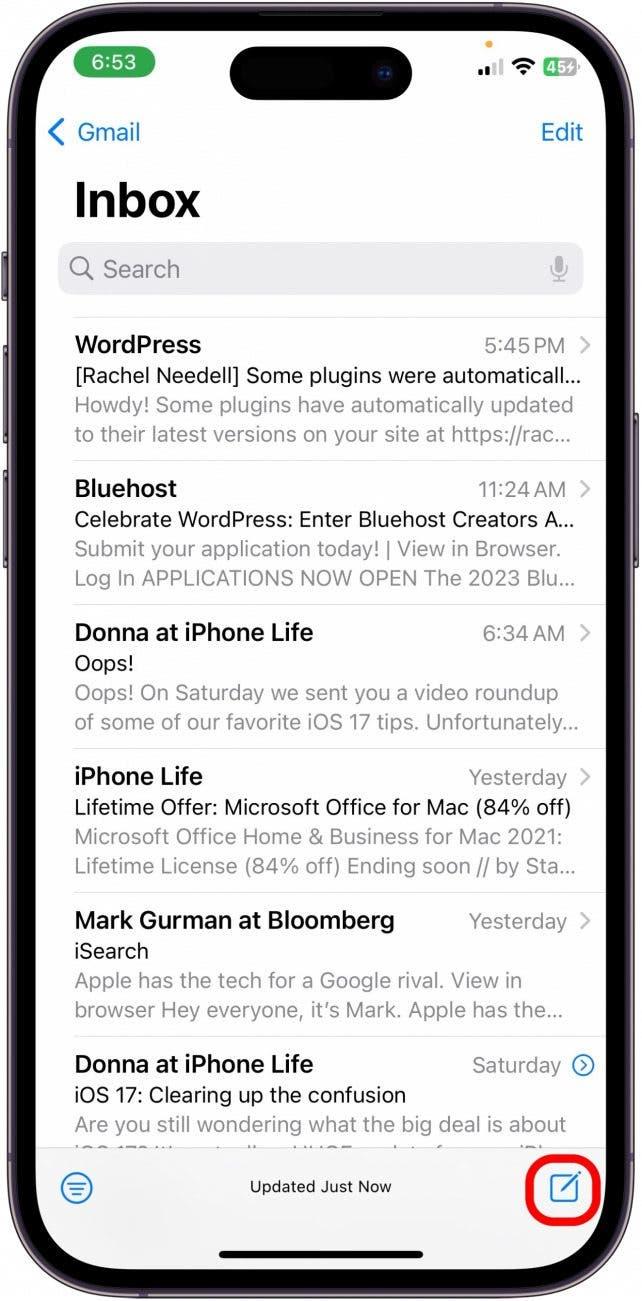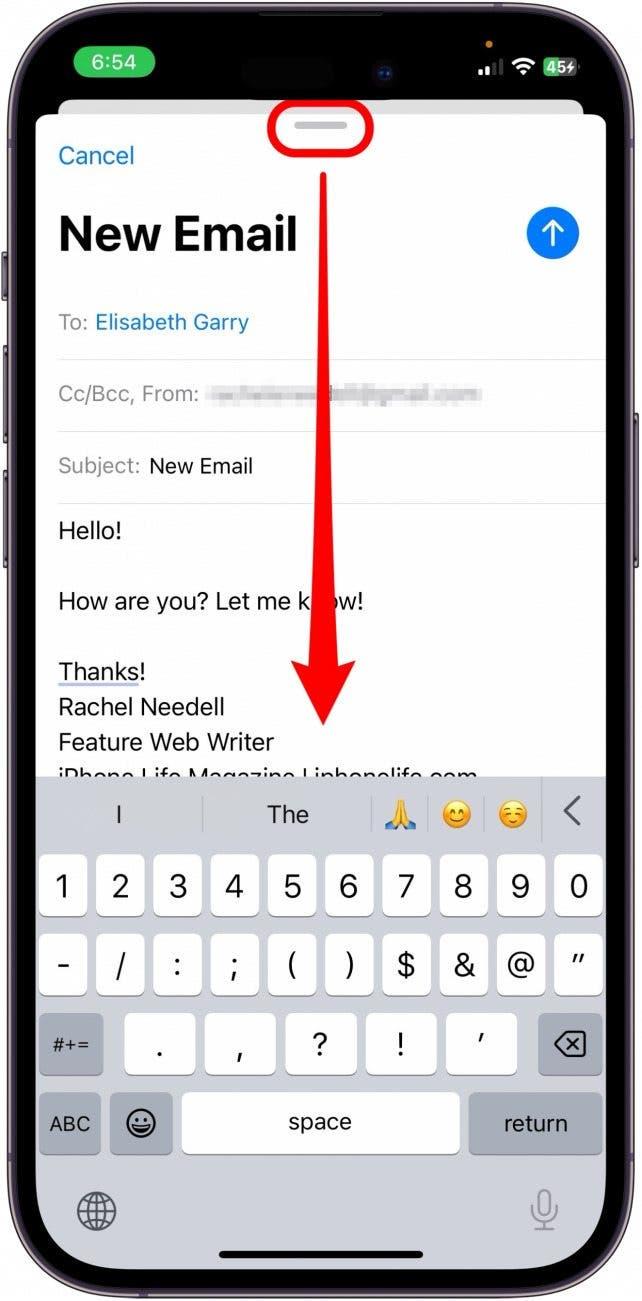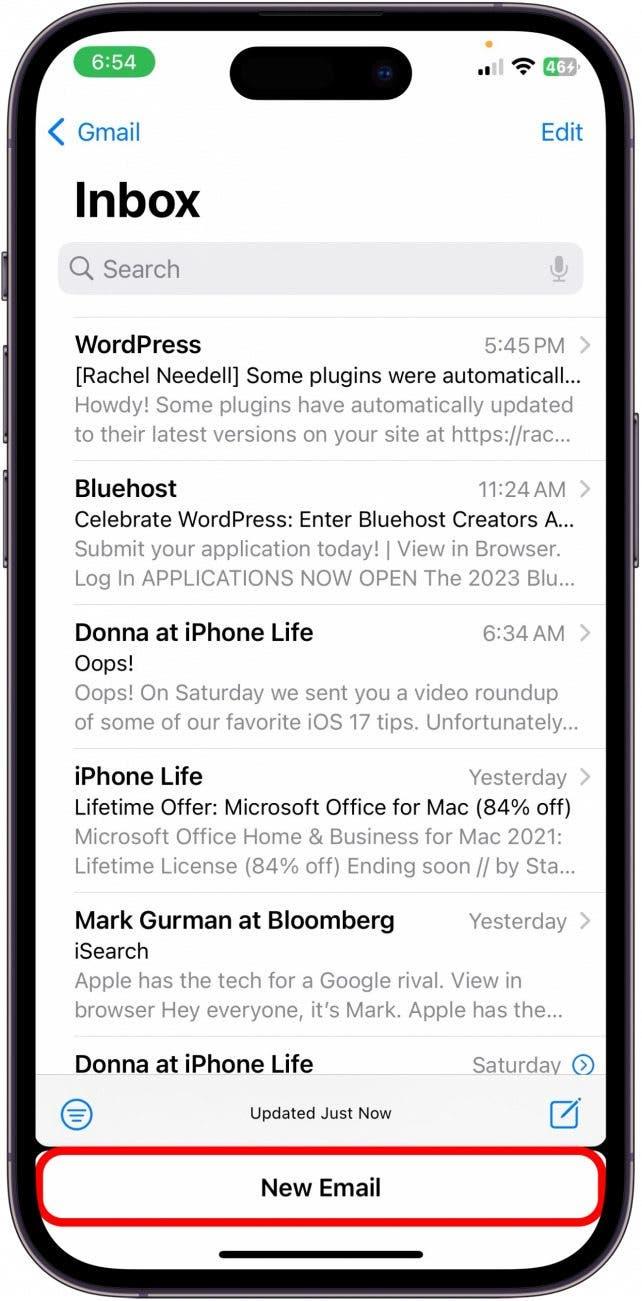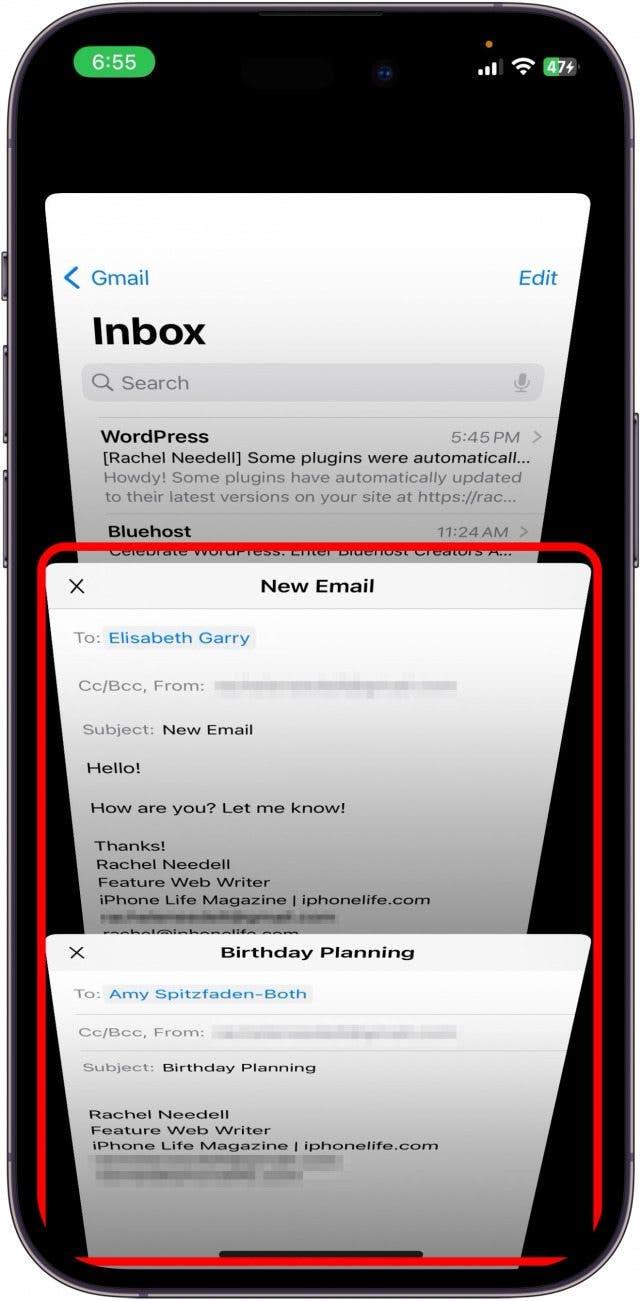Hay varias formas de guardar borradores en la aplicación Mail de su iPhone, pero la más rápida es utilizar el método de deslizar hacia abajo. Cuando deslice el dedo hacia abajo sobre un borrador abierto, éste permanecerá en la parte inferior de la aplicación Mail hasta que lo guarde oficialmente como borrador o lo envíe. Otra cosa interesante de esta función es que puede apilar varios borradores uno encima de otro. He aquí cómo funciona:
Por qué le encantará este truco:
- Guarde rápidamente un borrador a la vez que lo deja fácilmente accesible para editarlo o cuando esté listo para enviarlo.
- Guarde varios borradores con un solo deslizamiento en la aplicación Mail.
Cómo guardar un borrador en Mail con un swipe
Esta es, con diferencia, la forma más rápida y sencilla de guardar un borrador o apartarlo para mirar otra cosa mientras trabaja en la aplicación Mail. Si le gusta aprender trucos y consejos sobre los dispositivos Apple, no deje de suscribirse a nuestro gratuito ¡Consejo del día!
 Descubra las funciones ocultas de su iPhoneObtenga un consejo diario cada día (con capturas de pantalla e instrucciones claras) para que pueda dominar su iPhone en sólo un minuto al día.
Descubra las funciones ocultas de su iPhoneObtenga un consejo diario cada día (con capturas de pantalla e instrucciones claras) para que pueda dominar su iPhone en sólo un minuto al día.
- En su iPhone, abra la aplicación Mail.

- Pulse el botón Nuevo borrador.

- Redacte su correo electrónico pero no lo envíe. Cuando haya terminado, deslice el dedo hacia abajo sobre la línea gris de la parte superior del borrador.

- El borrador se minimizará a la parte inferior de la app Correo.

- Puede hacer esto con varios borradores, y se apilarán uno encima de otro. Púlselos para ver todos los borradores abiertos.

Por lo que sé, el borrador deslizado hacia abajo permanecerá en la parte inferior de su pantalla indefinidamente. No se guardará oficialmente en su carpeta Borradores hasta que se cierre, pero tampoco desaparecerá y tendrá una forma súper rápida de acceder a él. También he vuelto a la pantalla de inicio y he cerrado la aplicación por completo, pero el borrador seguía esperando a salvo en la parte inferior de mi pantalla. ¡Y esa es la forma más rápida de guardar sus borradores en Mail!